اگر ساعت هوشمند یا گوشی اپل خود را ارتقاء داده باشید، خواهید پرسید که چگونه اپل واچ خود را با آیفون جفت کنم؟ اینجا به پاسخ خواهید رسید.
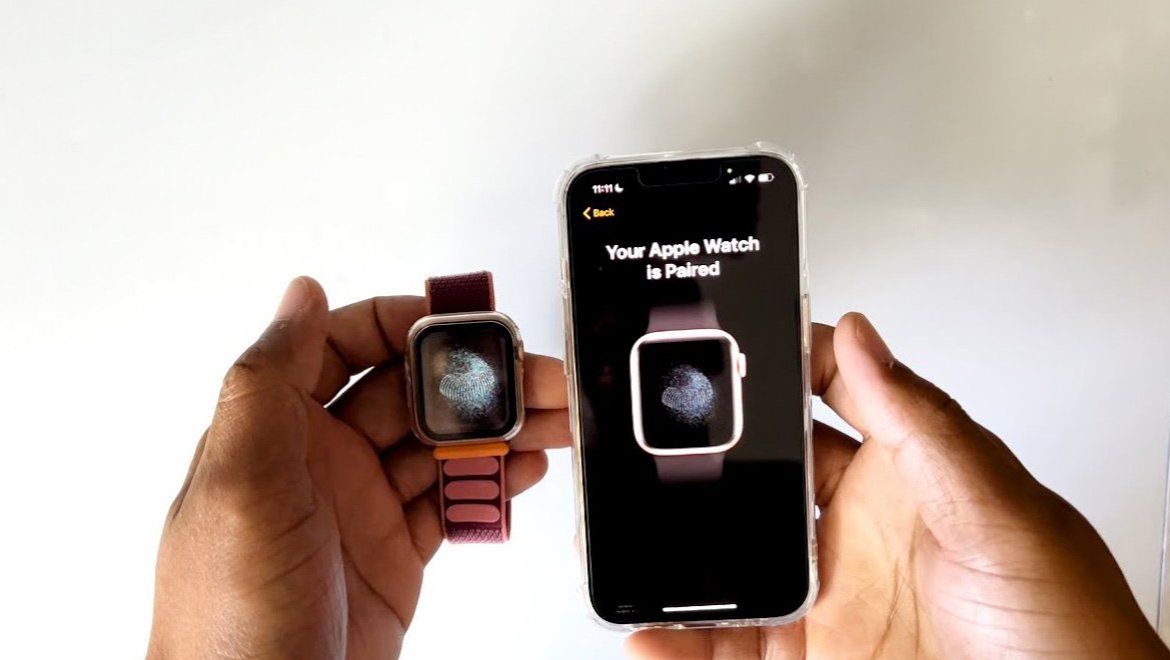
در برخی موارد، برای اتصال یکپارچه اپل واچ خود به آیفون جدید، می توانید از انتقال خودکار استفاده کنید. اگر انتقال خودکار در دسترس نیست، باید اپل واچ خود را دوباره با آیفون جدید خود جفت کنید و آن را از نسخه پشتیبان قبلی، بازیابی کنید. اگر گوشی خود را به یک آیفون جدید ارتقا داده اید اما اپل واچ شما هنوز با تلفن قدیمی شما در ارتباط است، چند راه حل در پیش رو دارید. ما آنها را در زیر بررسی می کنیم و به شما کمک می کنیم تا اپل واچ خود را با آیفون جدید خود جفت کنید.
هنگام تنظیم یک آیفون جدید، ممکن است بتوانید از قابلیت انتقال خودکار اپل واچ استفاده کنید و نیازی به جفت کردن دستی ساعت خود نداشته باشید.
در طول مراحل راه اندازی آیفون، از آخرین نسخه پشتیبان آیفون خود در iCloud یا گزینه انتقال سریع آیفون قدیمی خود استفاده کنید. پس از راه اندازی، اپل واچ خود را به دست ببندید و قفل آن را باز کنید. هنگامی که برنامه Watch را در iPhone خود باز میکنید، ممکن است از شما بپرسد که آیا میخواهید از Apple Watch فعلی خود استفاده کنید یا خیر.
ممکن است یک جفت اپل واچ همراه آیفون جدید نیز ببینید؟ با ظاهر شدن پاپ آپ در اپل واچ شما، روی OK ضربه زده و دستورالعمل های روی صفحه را دنبال کنید تا انتقال خودکار شروع شود.
با این حال، اگر گزینه انتقال خودکار را نمیبینید، باید با دنبال کردن دستورالعمل های زیر، اپل واچ را به صورت دستی تنظیم کنید.
اولین قدم این است که آیفون جدید خود را از یک نسخه پشتیبان موجود، بازیابی کرده و آن را تنظیم کنید. با انجام این کار، باید ساعت خود را پاک کنید. اگرچه ممکن است ترسناک به نظر برسد، اما جای نگرانی نیست.
هنگامی که آیفون با اپل واچ جفت می شود، از تمام اطلاعات ساعت به طور خودکار پشتیبان گیری شده و در گوشی ذخیره می شود. بدون پشتیبان گیری آیفون، باید اپل واچ را به عنوان یک دستگاه جدید راه اندازی کنید.
برای پاک کردن اپل واچ، به مسیر Settings > General > Reset در watchOS بروید. سپس، گزینه "پاک کردن تمام محتوا و تنظیمات" (Erase all Content and Settings) را انتخاب کنید. هنگام تنظیم مجدد اپل واچ از نوع سلولار، مطمئن شوید که ارتباط با شرکت مخابراتی خدمات دهنده حفظ شود (البته نه در ایران!)
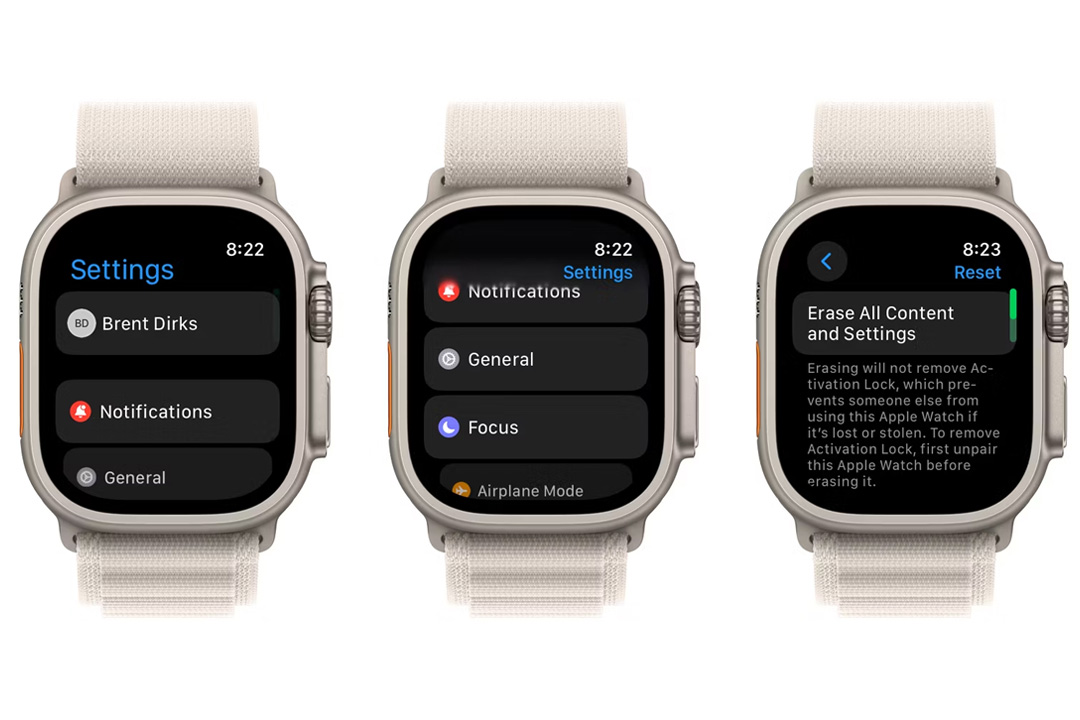
هنگامی که اپل واچ خود را پاک کردید، زمان شروع فرآیند جفت شدن است. قبل از شروع، مطمئن شوید که اپل واچ و آیفون هر دو به Wi-Fi متصل هستند و 50 درصد یا بیشتر شارژ دارند.
اپل واچ و آیفون خود را به هم نزدیک کنید. سپس باکس گفتگویی را در آیفون خود مشاهده میکنید که می گوید از آیفون خود برای راه اندازی این ساعت اپل استفاده کنید. برای ادامه رویContinue ضربه بزنید.
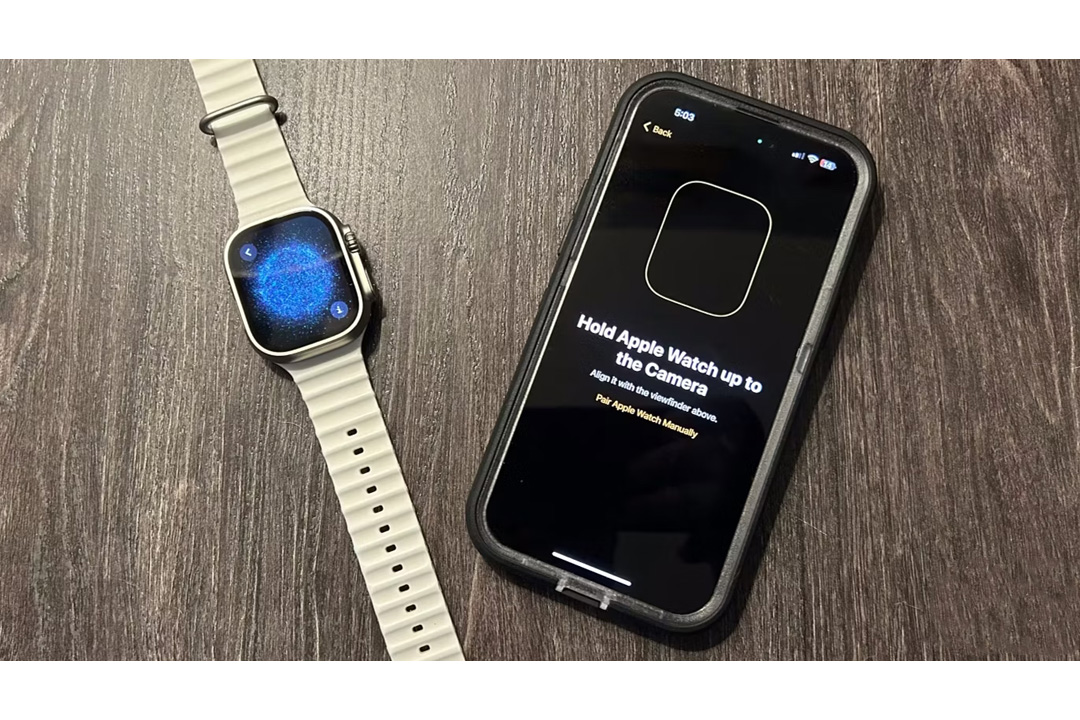
اپل واچ شما یک انیمیشن منحصر به فرد را بر روی صفحه نمایش خود نشان می دهد. آیفون خود را روی ساعت بیاورید و منظره یاب روی صفحه را با انیمیشن اپل واچ، تراز کنید. در مرحله بعد، باید انتخاب کنید که آیا ساعت را با نسخه پشتیبان قبلی بازیابی کنید یا آن را به عنوان یک دستگاه جدید تنظیم کنید.
گاهی اوقات، فرآیند جفت شدن خودکار ممکن است کار نکند. در چنین مواردی ، شما باید با فشار دادن نماد "i" در گوشه ای از صفحه نمایش اپل واچ خود، آیفون و اپل واچ را به صورت دستی مرتبط کنید. سپس، زبان و منطقه خود را تنظیم کرده و دستورالعمل های روی صفحه را دنبال کنید تا فرآیند همگام سازی شروع شود.
اگر بخواهید یک اپل واچ جدید را با آیفون فعلی خود جفت کنید، فرآیند جفت شدن تقریباً با مراحل بالا یکسان است.
مطمئن شوید که اپل واچ و آیفون را در نزدیکی خود نگه داشتهاید. هنگامی که این فرآیند کامل شد، اپل واچ شما به آرامی روی مچ دست شما ضربه می زند و یک بوق ایجاد می کند. برای شروع استفاده از آن می توانید Digital Crown را فشار دهید.
پس از جفت کردن موفقیت آمیز اپل واچ خود با آیفون جدید، می توانید از تمام ویژگی های عالی سلامت و تناسب اندام در watchOS بهره برده و برنامه های بیشتری را از App Store بر روی اپل واچ جدید نصب کنید .
آیا شما تا به حال اپل واچ را با آیفون جفت کردهاید؟ برای تبادل اطلاعات خود، میتوانید تجربه این کار را در بخش نظرات با دیگران به اشتراک بگذارید.
برای خرید محصولات اپل و مایکروسافت، میتوانید به فروشگاه پارسان می، سر بزنید.
مقالات بیشتر در پارسان می: